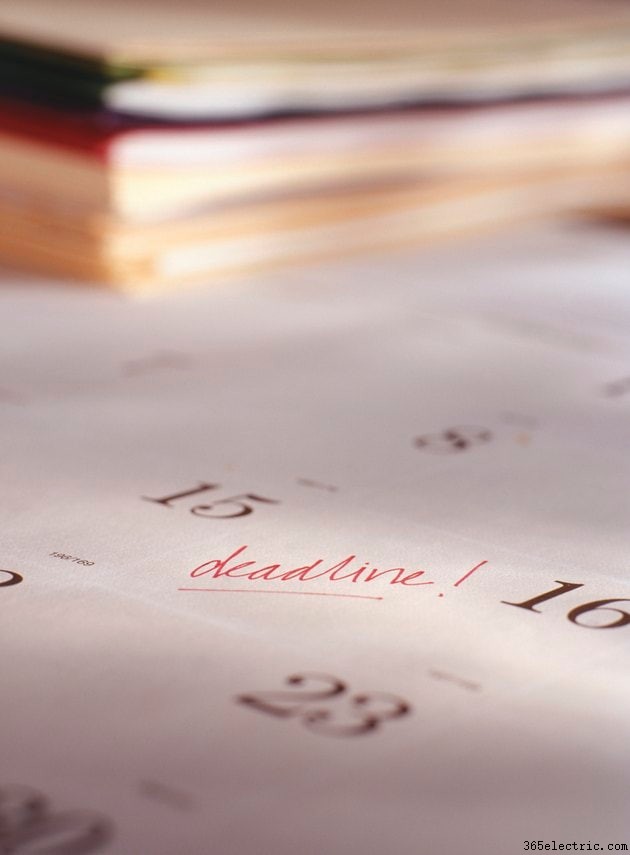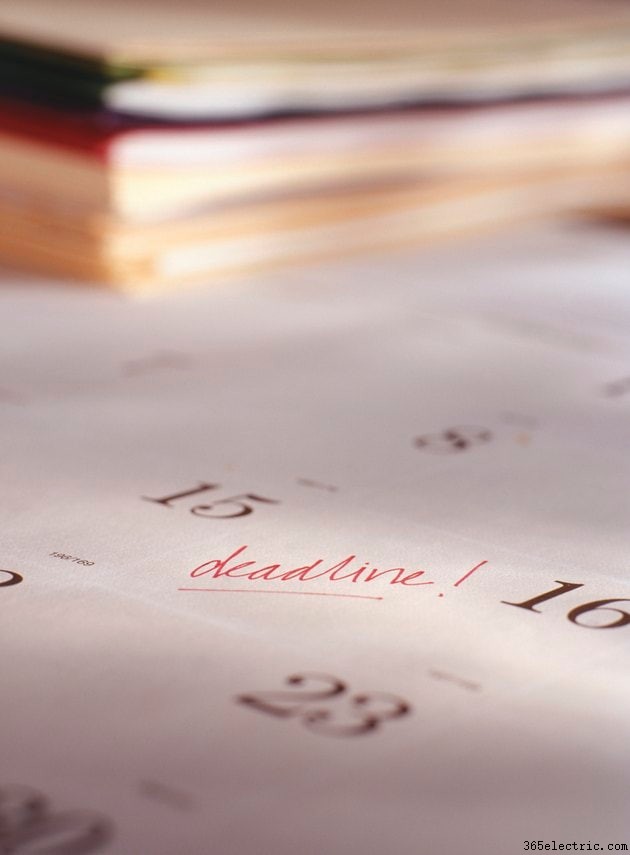
Seu iPhone pode ajudá-lo a gerenciar sua agenda e planejar sua semana sincronizando com seu calendário do Outlook ou seu Google Calendar. Dependendo do seu calendário, você pode utilizar o aplicativo iOS Mail ou um aplicativo especializado da App Store se for um usuário do Google Agenda.
Configuração de contas do Outlook para Webmail
Antes de sincronizar o calendário do Outlook com o iPhone, determine se você está sincronizando o calendário de um servidor de webmail existente (por exemplo, Microsoft Exchange, Yahoo, AOL etc.). Se sua conta do Outlook for uma dessas, sincronize-a com seu iPhone usando o servidor de webmail diretamente navegando até
Configurações , '
Mail, Contatos e Calendários ' e
Adicionar conta e preencha as informações solicitadas. Depois que suas credenciais forem autenticadas, certifique-se de que a opção para o
Calendário está ligado. Usar este método garantirá que seu iPhone esteja sincronizando com a fonte de seus dados e não fazendo uma passagem pelo Outlook como um "intermediário".
Contas do Outlook para correio local
Para sincronizar um calendário do Outlook que não seja de webmail com seu iPhone, conecte seu iPhone ao seu computador e abra o iTunes. No iTunes, abra os
Dispositivos lista e selecione seu telefone. Clique em
Informações guia,
Calendários e
Sincronizar calendários do Outlook . A partir daqui, você pode selecionar se deseja sincronizar calendários específicos ou todos os calendários associados ao seu Outlook. No entanto, esteja ciente de que o calendário do Outlook no seu iPhone só será sincronizado quando estiver conectado ao seu iTunes e as alterações feitas no calendário do seu iPhone não serão sincronizadas com o Outlook do seu computador.
Google Agenda
Para usuários do Google Calendar, você tem a opção de baixar o aplicativo Google Calendar para o seu iPhone ou a opção de utilizar o aplicativo iOS Mail nativo no seu iPhone para configurar seu calendário. Se você optar por usar o aplicativo Google Agenda, baixe-o na App Store e abra-o para fazer login na sua Conta do Google. Depois de fazer login, você poderá acessá-lo para visualizar e editar sua agenda do Google. Se você preferir configurar sua agenda do Google por meio do aplicativo nativo da Apple, navegue até
Configurações , '
Mail, Contatos e Calendários ' e
Adicionar conta e insira as informações necessárias. Depois que suas credenciais forem autenticadas, certifique-se de que o
Calendário está ligado.
Problemas de sincronização
Se o seu iPhone não estiver sincronizando com o calendário do Outlook, lembre-se de que, para sincronizar com esse tipo de calendário, você precisará conectar o iPhone ao computador e sincronizar pelo iTunes. Se o seu iPhone não estiver sincronizando com o calendário do Google e você não estiver usando o aplicativo Google Calendar, verifique se o iPhone está buscando os dados do servidor. No seu iPhone, vá para
Configurações , '
Mail, Contatos e Calendários ' e
Buscar novos dados . Certifique-se de que o
Envio indicador está ativado e que sua conta do Google Agenda está definida como Buscar. Abaixo da lista de contas, você pode determinar com que frequência deseja buscar dados dos servidores do Google. Quanto mais vezes você buscar os dados, mais atualizado será o seu calendário.